3.29 USB蓝牙测试
(本小节非必须测试,有兴趣的可测试,笔者在这里不建议测试,若要无线通信,建议使用USB WIFI或者SDIO WIFI即可!)准备一个USB蓝牙,请自行在网上购买(十几二十块RMB就可以买到一个),如下图。使用的是CSR蓝牙芯片,一般免驱动(请结合实际情况,网上售卖的USB蓝牙模块不全部适用,请咨询卖家是否可以在linux上使用)。
可在Window/Linux下直接使用。下图的测试的是蓝牙4.0版本的蓝牙模块(蓝牙5.0请自行测试)。

图3.29 1 USB蓝牙模块
在正点原子的出厂文件系统里有BlueZ,一种开源的蓝牙协议栈,并带有相关的蓝牙测试工具,可以很方便的测试蓝牙。
蓝牙支持热插拨,所以在开发板开机后插上USB蓝牙模块如下图。

图3.29 2 ALPHA开发板插上USB蓝牙模块
开启蓝牙,编辑一个脚本。v2.3版本文件系统里/home/root/shell/bluetooth/已经提供了bluetooth_start.sh脚本,可以直接执行,如果您的文件系统不是v2.3版本,需要用户自己制作bluetooth_start.sh脚本。
vi bluetooth_start.sh
在blue_start.sh添加以下内容,按Esc键后,再按:wq保存退出。注意有个“:”号不要漏了。
#!/bin/sh
#由于出厂系统已经使用rfkill管射频之类的设备,在没有用到这类设备时是关闭它的射频的,
#达到省电的目的,现在我们解锁射频
rfkill unblock all
sleep 1
#开启蓝牙网络(使能USB蓝牙设备)
hciconfig hci0 up
sleep 1
#启动bluetoothd服务
/etc/init.d/bluetooth start
sleep 2
#开启蓝牙被扫描
hciconfig hci0 piscan
赋予bluetooth_start.sh脚本可执行权限
chmod +x bluetooth_start.sh
启动��蓝牙。
./bluetooth_start.sh
图3.29 3 启动蓝牙相关服务
在上面启动了蓝牙之后,用手机可扫描到蓝牙名称BlueZ 5.37。如下图。

图3.29 4 手机识别到的蓝牙名称
之所以会扫描出BlueZ 5.37这个名称,是系统里BlueZ的版本为5.37。我们可以修改这个蓝牙的名称。
使用hciconfig指令,关于hciconifg指令的用法,可输入“hciconfig -h”自行查看,这里不多解释,尽量把常用的写出来。
查看当前蓝牙的名称。
hciconfig hci0 name
图3.29 5 查看当前蓝牙名称
输入下面的指令修改蓝牙的名称,再查看。(注意:可能有些蓝牙模块可能修改不能成功,手机扫描出的名称还是BlueZ 5.37)
hciconfig hci0 name imx6ull
hciconfig hci0 name
图3.29 6 修改蓝牙名称
3.29.1 蓝牙建立连接
我们可以使用bluetoothctl蓝牙工具进行与蓝牙进行交互,输入指令后可以看到蓝牙的MAC地址。
bluetoothctl
图3.29.1 1 进入bluetoothctl交互
输入help查看bluetoothctl的用法。
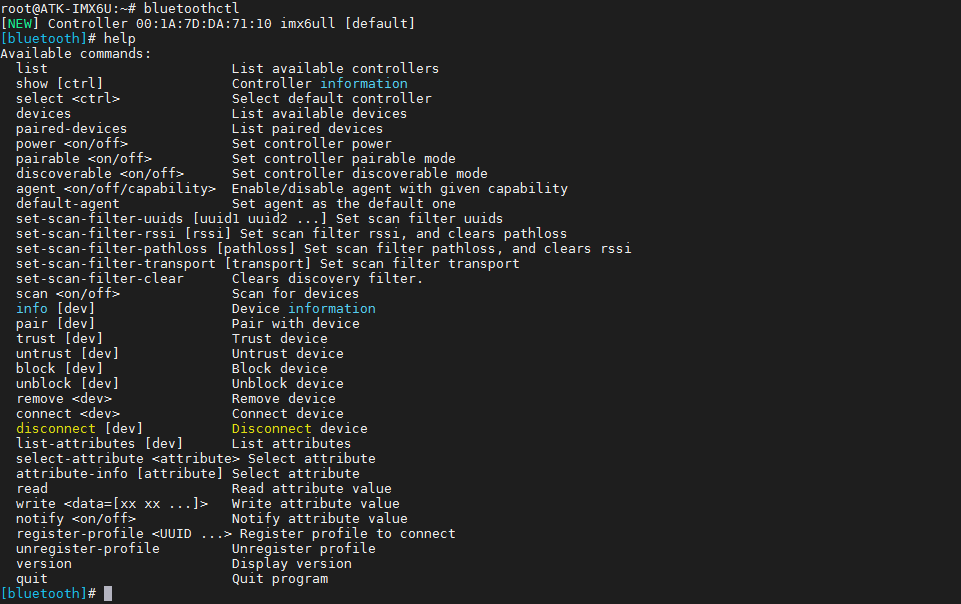
图3.29.1 2 查看bluetoothctl相关用法
继续输入下面的指令,开启蓝牙的电源、代理。
power on
agent on
default-agent
图3.29.1 3 开启相关指令
开启蓝牙扫描。输入scan on等待扫描之后结果,输入scan off关闭扫描。主要得到我们的测试手机的蓝牙MAC地址与名称。
scan on
scan off
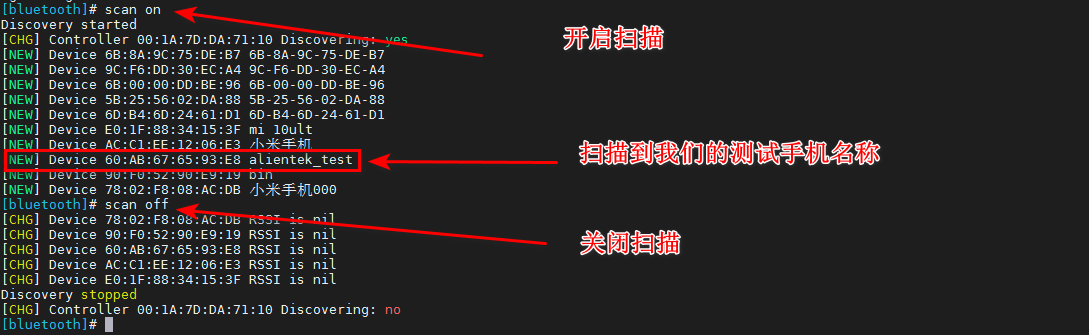
图3.29.1 4 扫描测试手机的蓝牙
主动连接我们的测试手机蓝牙。输入connect指令。 指令格式为connect XX:XX:XX:XX:XX:XX,XX:XX:XX:XX:XX:XX请填上个人手机蓝牙的MAC地址。
trust 60:AB:67:65:93:E8 // 连接前最好信任这个设备
connect 60:AB:67:65:93:E8
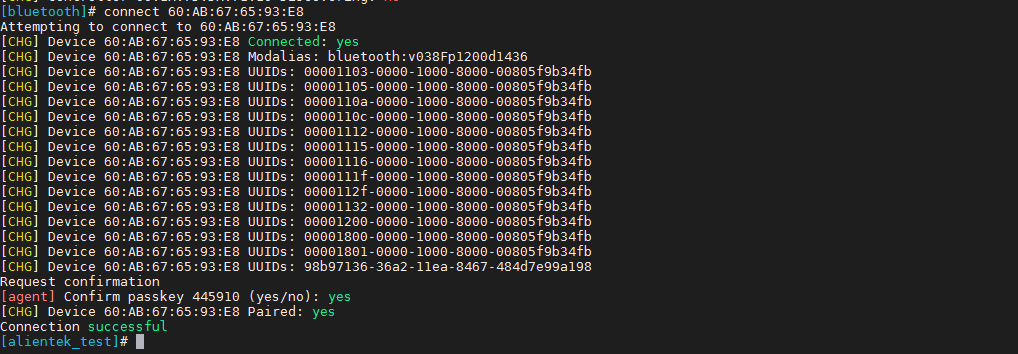
图3.29.1 5 连接手机蓝牙
默认确认PIN码,或者不需要输入PIN码,根据蓝牙的不同类型而不同。选择购买的蓝牙最好是不需要输入PIN码,方便连接。
当我们的代理开启时,蓝牙自动发送随机PIN码到手机(有些蓝牙模块可能需要手动输入PIN码),我们点击配对即可连接。
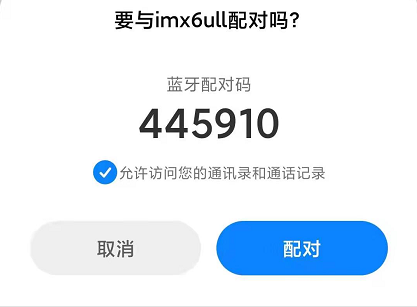
图3.29.1 6 与手机配对
连接成功后,手机上也显示已经连接。如下图。
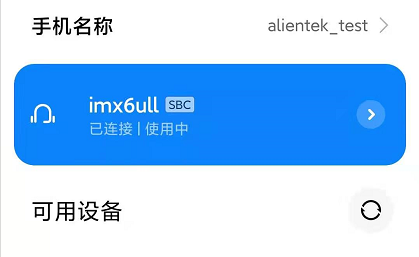
图3.29.1 7 与手��机连接成功
3.29.2 蓝牙音乐
| ALPHA | MINI |
|---|---|
| 本实验支持 | 不支持,无音频。可以用USB声卡尝试做本实验 |
查看文件系统版本,请在1.2.2小节查看文件系统历史版本,文件系统需要在V2.0以上版本才支持蓝牙音乐。
如下图,在手机与板子上的USB蓝牙模块连接后,手机会识别蓝牙成一个耳机设备,SBC是一种音频格式,音频一般,大多数蓝牙耳机都是这种格式。
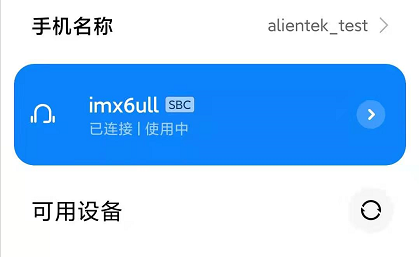
图3.29.2 1 手机显示蓝牙为SBC耳机类型设备
此时手机打开音乐,ALPHA的底板喇叭就会播放手机上的歌曲。
3.29.3 蓝牙传送文件
在bluetoolctl交互终端输入discoverable on,配置蓝牙可被发现。如果没有在bluetoolctl开启可被发现,手机向板子上的蓝牙发送文件时,可能会找不到蓝牙设备。
图3.29.3 1 开启蓝牙被发现
退出bluetoolctl,输入exit或者quit退出。因为我们在3.29.1小节已经了配对,我们可以直接连接。
在终端输入如下指令,先开启dbus服务,启动obexctl,配置蓝牙发送与接收,使用的是OBEX协议协输。注意“”这个符号,是键盘左上角数字1隔壁的字符“”。开启成功和连接成功如下。
eval `dbus-launch --sh-syntax`
/usr/libexec/bluetooth/obexd -r /home/root -a -d & obexctl // 进入obexctl交互模式
connect 60:AB:67:65:93:E8 // 连接手机蓝牙,请填写个人手机蓝牙MAC
obexd参数解释:
(1) -r:设置用于接收的��路径
(2) -a:设置自动接收
(3) -d:打印 debug 信息
开启命令行测试工具 obexctl

图3.29.3 2 进入obexctl交互模式
发送/home/root/blue_start.sh这个脚本到手机,输入下面的指令。由于脚本文件较小,传输比较快。
send /home/root/blue_start.sh

图3.29.3 3 发送文件
手机接收到发来的文件弹窗,我们点击接受即可。
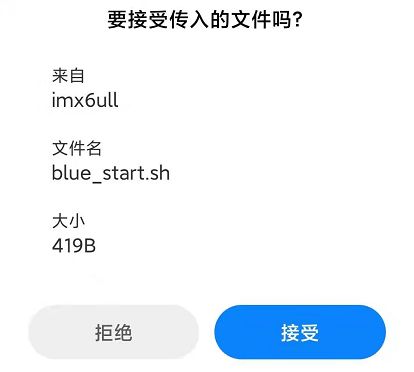
图3.29.3 4 手机收到��板子的USB蓝牙发送的文件
反过来也一样,手机也可以向板子发送文件,默认存放在/home/root目录下。
3.29.4 更多蓝牙工具
使用l2ping可以像ping命令一样检查蓝牙是否能在线
l2ping 蓝牙地址
查看蓝牙设备的可用服务
sdptool browse 蓝牙地址